
نحوه خروجی ریپورت Device Tage list در نرم افزار Eplan
- حمید زینالی
- نرم افزار ایپلن
- 1404/03/21
- این مقاله بروزرسانی شده در21 خرداد 1404
نحوه تولید ریپورت Device Tag List در Eplan
یکی از قابلیتهای اساسی و بسیار کاربردی نرمافزار EPLAN، امکان تولید گزارشها و لیستهای مختلف به صورت خودکار بر اساس دادههای موجود در پروژه است. این گزارشها میتوانند شامل لیست قطعات، لیست کابلها، لیست ترمینالها و همچنین Device Tag List (ریپورتی از لیست تجهیزات) باشند. ریپورت Device Tage list نمای کلی از تجهیزات و المانهای استفاده شده در پروژه را ارائه میدهد و برای مستندسازی و تولید گزارش مفید است.
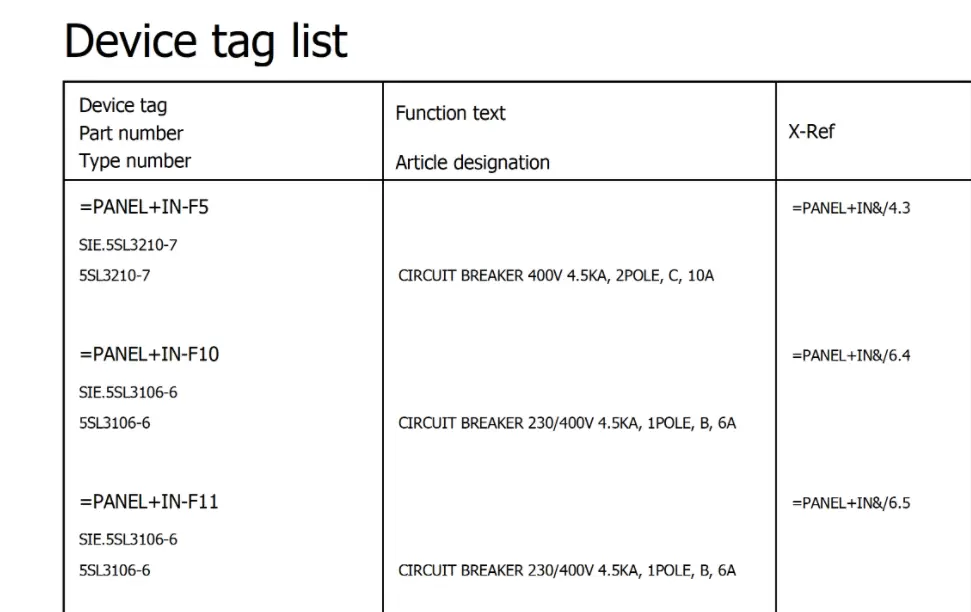
مراحل تولید ریپورت Device Tage list در EPLAN
برای تولید این لیست، مراحل زیر را دنبال کنید:
- پروژه خود را باز کنید.
- به تب “tools” بروید.
- روی گزینه “generate” کلیک کنید. (همچنین میتوانید از کلید میانبر Control + Z استفاده کنید).
- در پنجرهای که باز میشود، روی دکمه “+” یا “new” کلیک کنید تا گزارش جدیدی ایجاد کنید.
- از لیست گزینههای موجود، “device list” را انتخاب کنید. (در این لیست گزینههای دیگری مانند Cover diagram یا topology نیز وجود دارند، اما ما برای این مثال “device list” را انتخاب میکنیم).
- روی “OK” کلیک کنید.
- پس از انجام این مراحل، ریپورت Device Tag list شما تولید و در پروژه نمایش داده خواهد شد.
مراحل ساخت قالب اکسل برای خروجی EPLAN
اولین قدم برای داشتن یک خروجی مرتب و سازمانیافته، ساخت یک قالب در اکسل است. این قالب مشخص میکند که اطلاعات پروژه و قطعات شما با چه ترتیب و در چه ستونهایی قرار بگیرند.
شروع با اطلاعات پایه:
- فایل اکسل جدید خود را باز کنید.
- میتوانید با اضافه کردن برخی اطلاعات پایه (Basic Information) مانند عنوان “Device Tag list” یا سرفصلهای ستونها شروع کنید.
- برای نمایش خودکار اطلاعات در سرفصلها، نیاز دارید که متغیرها (Variables) را از EPLAN به قالب خود اضافه کنید.
اضافه کردن اطلاعات پروژه:
- برای دسترسی به اطلاعات پروژه، باید در ورژن 2022 EPLAN، از منوی File به قسمت مدیریت پروژه (Project Management) بروید.
- در آنجا میتوانید ویژگیهای پروژه (Project Properties) مانند شماره پروژه (Project Number) یا توضیحات پروژه (Project Description) را پیدا کنید و مقادیر آنها را مشاهده کنید.
- برای اینکه این مقادیر در اکسل شما نمایش داده شوند، باید متغیر مربوط به آنها را در قالب اکسل خود قرار دهید. به عنوان مثال، برای نمایش شماره پروژه، باید متغیر آن را جستجو کرده و اضافه کنید.
اضافه کردن اطلاعات قطعات (Manufacturing Data):
- در ادامه، باید دادههای مربوط به ساخت (Manufacturing Data) را اضافه کنید که اطلاعات مربوط به قطعات شما را شامل میشود.
- این اطلاعات شامل موارد مهمی مانند دادههای مستقیم ساخت (Direct Manufacturing Data) است.
- برای اضافه کردن اطلاعات مربوط به هر قطعه، باید Device Variables را در قالب قرار دهید.
- این متغیرها میتوانند شامل تگ دستگاه (Device Tag)، تولیدکننده (Manufacturer) و شماره تیپ (Type Number) باشند. شما این متغیرها را با جستجو برای آنها پیدا میکنید.
ذخیره قالب:
- پس از اینکه تمام اطلاعات و متغیرهای مورد نیاز را در قالب اکسل خود قرار دادید و ستونها را مرتب کردید، باید فایل را ذخیره کنید. این فایل قالب (Template) شما خواهد بود و در مراحل بعدی برای خروجی گرفتن از EPLAN استفاده میشود.
مراحل خروجی اکسل از Device Tag list
بعد از اینکه قالب اکسل خود را آماده کردید، میتوانید به EPLAN برگردید و فرآیند خروجی گرفتن را انجام دهید:
- در EPLAN، به بخش Utilities > Manufacturing Data Export > Export بروید.
- نوع گزارش (Report Type) را روی “Device Tag list” تنظیم کنید.
با انتخاب گزینه […]، میتوانید در بخش File type نوع خروجی مورد نظر را تغییر دهید و فایل را در قالبهای Excel، Text یا XML ذخیره کنید.
- فایل قالبی که در اکسل ایجاد کردید را در قسمت Target File قرار دهید.
- مسیر ذخیره فایل خروجی را مشخص کنید. میتوانید انتخاب کنید که فایل در Desktop یا هر جای دیگری ذخیره شود و یک نام برای آن انتخاب کنید.
- فرآیند خروجی گرفتن را اجرا کنید. EPLAN اطلاعات پروژه و قطعات را با استفاده از متغیرهای موجود در قالب شما جمعآوری کرده و در یک فایل اکسل جدید بر اساس ساختار قالب ذخیره میکند.
خبرنامه برق استایل
برای دریافت مقالات ویژه ما ایمیل خود را وارد کنید
درود فراوان، شما با موفقیت به اعضا خبرنامه ما پیوستید




